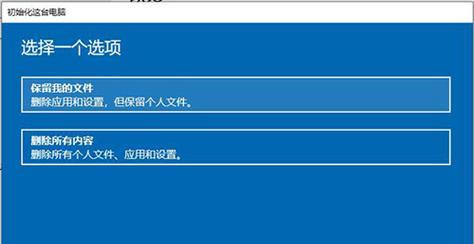在现代网络环境中,端口映射是一项重要的技能,尤其是在涉及到服务器、路由器和防火墙等设备时。端口映射(也称为端口转发)允许外部设备通过特定端口访问内部网络中的服务。通过本文,我们将逐步分析如何在不同操作系统中进行端口映射,帮助读者实现稳定的网络连接。
一、端口映射的基本概念
端口映射的基本概念是将内部网络中的某个端口的流量转发到外部网络的特定端口。这样,外部设备发送到公共IP地址特定端口的数据包可以被路由到特定内部IP地址和端口。例如,公共IP地址的端口80可能被映射到内部IP地址192.168.1.10的端口80,从而允许外部用户访问内部的Web服务器。
二、在Windows系统中实施端口映射
在Windows操作系统中,端口映射可以通过Windows防火墙或路由器进行设置。以下是具体的实施步骤:
1. **打开Windows防火墙设置**:
在“控制面板”中找到“Windows Defender防火墙”,点击“高级设置”。
2. **创建新的入站规则**:
在左侧面板中选择“入站规则”,然后右键点击“新建规则”。选择“端口”,点击“下一步”。选择“TCP”或“UDP”,然后输入你希望映射的特定端口(如:8080)。
3. **允许连接**:
选择“允许连接”,再根据需要选择网络类型(域、专用、公共)。
4. **命名规则**:
给规则取个易于识别的名称,点击“完成”。
5. **配置路由器**:
想要在局域网中与外部网络进行通信,还需要在路由器上进行端口映射。登录到路由器的管理界面,寻找“端口转发”或“虚拟服务器”设置,输入内部IP地址、外部端口和内部端口。保存更改。
三、在Linux系统中实施端口映射
Linux系统通常通过iptables或firewalld进行端口映射。下面是通过iptables进行端口映射的步骤:
1. **安装iptables**:
确保你的Linux系统中已安装iptables。你可以通过命令`sudo apt-get install iptables`进行安装。
2. **查看当前规则**:
使用命令`sudo iptables -L -n -v`查看当前的iptables规则,了解现有的流量转发配置。
3. **添加端口映射规则**:
使用以下命令将外部流量转发到内部IP地址。假设外部端口为8080,内部IP为192.168.1.10,内部端口为80:
sudo iptables -t nat -A PREROUTING -p tcp --dport 8080 -j DNAT --to-destination 192.168.1.10:804. **保存规则**:
为了确保规则在重启后依然有效,你需要保存iptables配置。使用`sudo iptables-save > /etc/iptables/rules.v4`命令保存当前配置。
四、在macOS系统中实施端口映射
macOS系统的端口映射通常通过共享功能或系统的防火墙进行。具体实施步骤如下:
1. **打开共享设置**:
在“系统偏好设置”中找到“共享”,可以共享Web服务或其他服务。
2. **配置防火墙**:
在“安全性与隐私”中,点击“防火墙”选项,确保已启用防火墙。点击“防火墙选项”来添加需要开放的端口。
3. **使用终端添加规则**:
通过终端,你可以使用`pfctl`命令进行端口映射。例如,编辑`/etc/pf.conf`配置文件,添加类似以下内容:
rdr pass on en0 proto tcp from any to any port 8080 -> 192.168.1.10 port 804. **启用pf**:
使用命令`sudo pfctl -f /etc/pf.conf`来加载新的规则,之后使用`sudo pfctl -e`启用pf。
五、注意事项
在进行端口映射时,一定要注意以下几点:
1. **安全性**:端口映射可能会增加系统的攻击面,因此建议采取额外的安全措施,如VPN或SSH隧道。
2. **防火墙规则的优先级**:确保新的端口映射规则不会与现有的防火墙规则发生冲突,可能导致无法访问。
3. **ISP限制**:某些互联网服务提供商可能会限制特定端口的使用,因此需要了解ISP的相关政策。
4. **动态IP地址**:如果使用动态IP地址,建议使用动态DNS服务,确保外部访问时始终能解析到正确的内部IP地址。
端口映射是一项基本的网络管理操作,通过不同操作系统的设置,可以实现外部设备访问内部服务的目标。无论是在Windows、Linux还是macOS中,掌握这些配置方法都能够帮助用户顺利实现网络连接。在进行配置时,务必重视安全性,以保护内部网络的安全。
 亿动网
亿动网